
Come risolvere il problema del contatto eliminato viene ancora visualizzato su Android

Potremmo riscontrare il seguente problema durante l'eliminazione dei contatti sui telefoni Android : il contatto eliminato continua a essere visualizzato su Android . Sembrava molto strano. Cosa è successo? Perché i miei contatti eliminati continuano a riapparire su Android ? Posso eliminarli completamente? Se ti capita di riscontrare una situazione del genere, non devi preoccuparti e puoi trovare soluzioni in questo articolo.
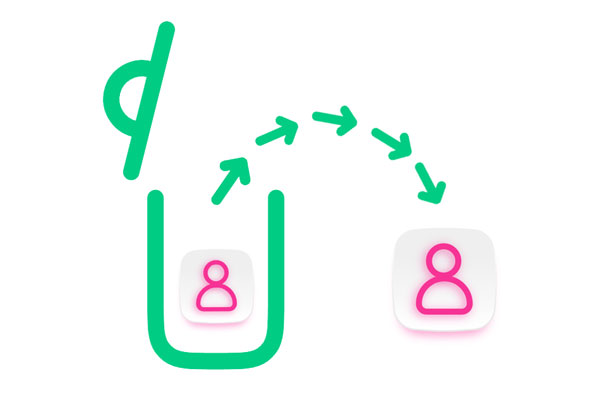
Perché i miei contatti eliminati continuano a ricomparire su Android ? Ci sono molte ragioni che possono causare questo problema. Ne presenteremo solo alcune comuni:
Problema di sincronizzazione : se i tuoi contatti sono sincronizzati con servizi cloud (come gli account Google), la loro eliminazione potrebbe richiedere del tempo per rimuoverli completamente da tutti i dispositivi e dalla sincronizzazione cloud.
Cache dell'app Contatti : a volte, anche se elimini un contatto, l'app Contatti potrebbe continuare a visualizzare i dati memorizzati nella cache anziché aggiornarli immediatamente.
Dispositivi sincronizzati : se utilizzi più dispositivi, ad esempio un telefono e un tablet, e questi dispositivi sono tutti connessi allo stesso account e sincronizzano i contatti, dopo aver eliminato i contatti, altri dispositivi potrebbero continuare a visualizzarli finché non saranno sincronizzati con lo stato più recente.
Interferenza di app di terze parti : se utilizzi app di contatti di terze parti o strumenti di backup dei contatti, potrebbero verificarsi problemi dopo l'eliminazione dei contatti.
Ecco sei metodi efficaci per risolvere i problemi di contatti eliminati Android che continuano a ripresentarsi. Continua a leggere e scopri come risolvere il problema.
Il metodo più diretto è utilizzare un software dedicato per la cancellazione dei dati, Coolmuster Android Eraser , per eliminare completamente questi contatti. Questo strumento offre tre modalità (bassa, media e alta) per cancellare i dati Android , inclusi i contatti. È possibile scegliere la modalità corrispondente in base alle proprie esigenze. Oltre ai contatti, può anche eliminare dati come messaggi di testo , foto, video, ecc. Può raggiungere un effetto di cancellazione permanente al 100% e, anche con un software di recupero dati, è praticamente impossibile ottenere il recupero.
Cosa può fare per te Coolmuster Android Eraser?
Come risolvere il problema dei contatti eliminati Android che continuano a ripresentarsi con Coolmuster Android Eraser? Di seguito la guida dettagliata.
01 Installa, scarica e avvia Coolmuster Android Eraser. Quindi, collega il tuo dispositivo Android al computer tramite cavo USB o Wi-Fi.

02 Dopo aver effettuato correttamente la connessione, premere il pulsante "Cancella" per avviare il processo.

03 Ora seleziona il livello di sicurezza desiderato tra le tre opzioni: Basso, Medio o Alto. Una volta scelto, clicca su "OK" per procedere.

04 Dopo la conferma, il software avvierà immediatamente una scansione del tuo dispositivo Android alla ricerca di file e avvierà il processo di cancellazione dei dati.

Nota: questo software Android Eraser cancellerà tutti i dati contemporaneamente, quindi esegui in anticipo il backup dei file importanti .
Se necessario, puoi guardare questa guida video per cancellare i tuoi contatti Android e altri dati con questo software:
I contatti eliminati continuano a essere visualizzati su Android ? Se non vuoi utilizzare software di terze parti, puoi provare a cancellare la cache dei contatti. La cache potrebbe contenere contatti eliminati in precedenza, che potrebbero riapparire prima di essere cancellati. Segui questi passaggi per correggere i contatti eliminati Android che continuano a riapparire cancellando la cache dell'app Contatti:
Passaggio 1. Per prima cosa, apri le impostazioni del tuo telefono Android e trova "App".
Passaggio 2. Selezionare "Contatti" dall'elenco delle app.
Passaggio 3. Fare clic su "Archiviazione" e selezionare "Cancella cache" per cancellare la cache dei contatti.

Se svuotare la cache non risolve il problema, puoi provare a riavviare il telefono. A volte, i contatti eliminati continuano a essere visualizzati su Android perché non vengono aggiornati subito dopo l'eliminazione. Un semplice riavvio equivale ad aggiornare. Basta tenere premuti i tasti "volume giù" e "accensione" del telefono per alcuni secondi e apparirà una finestra pop-up. Seleziona "Riavvia" dalla finestra pop-up. In questo modo, il telefono si riavvierà immediatamente.

Se i tuoi contatti sono sincronizzati tramite servizi cloud, anche la mancata disattivazione dei servizi cloud potrebbe comportare la visualizzazione dei contatti eliminati su Android . Puoi provare a chiudere il servizio cloud per vedere se il problema si risolve.
Passaggio 1. Scorri verso il basso nelle impostazioni sui dispositivi Android e seleziona "Account".
Passaggio 2. Trova e seleziona l'account da sincronizzare con il tuo contatto.
Passaggio 3. Fare clic sul nome dell'account per accedere alle impostazioni di sincronizzazione. Individuare e disattivare l'opzione di sincronizzazione per "Contatti".

Anche i conflitti tra alcune app potrebbero causare la visualizzazione dei contatti eliminati su Android . A questo punto, reimpostare le preferenze dell'app è una buona soluzione. Ecco come fare:
Passaggio 1. Apri l'app Impostazioni per i dispositivi Android . Seleziona "App".
Passaggio 2. Nell'opzione App, fare clic su "Gestione app" o "Gestisci app".
Passaggio 3. Selezionare la barra dei menu (ad esempio, tre punti), quindi scegliere "Reimposta preferenze app" tra le opzioni fornite.

Passaggio 4. Fare clic su "Conferma" nella finestra di dialogo di conferma per reimpostare le preferenze dell'app.
Se nessuno dei metodi sopra indicati funziona, puoi provare l'ultimo metodo, ovveroripristinare il telefono alle impostazioni di fabbrica . Tieni presente che il ripristino delle impostazioni di fabbrica cancellerà tutti i dati presenti sul telefono, quindi esegui un backup del tuo telefono Android prima di eseguire questo metodo. Per ripristinare le impostazioni di fabbrica, puoi seguire questi passaggi:
Passaggio 1. Sblocca il tuo telefono Android , seleziona "Impostazioni" > "Sistema" > "Informazioni sul telefono" > "Ripristina".
Passaggio 2. Seleziona "Ripristino dati di fabbrica" tra queste opzioni. A questo punto, potrebbe essere necessario inserire la password del telefono.

Passaggio 3. Apparirà quindi un messaggio che ti preghiamo di leggere attentamente. Clicca sul pulsante "Conferma" per avviare il processo di ripristino.
Credo che il problema dei contatti eliminati che continuano a comparire su Android non ti preoccupi più. Grazie ai 6 metodi menzionati nell'articolo, puoi facilmente risolvere il problema dei contatti eliminati Android che continuano a ripresentarsi. Naturalmente, se preferisci il metodo più sicuro ed efficace, puoi usare Coolmuster Android Eraser . Questo software può aiutarti a eliminare definitivamente i contatti dal tuo telefono Android senza doverli ripristinare.
Articoli correlati:
Guida alla risoluzione dei problemi: i contatti Samsung sono scomparsi? Ecco cosa fare
Come recuperare i contatti WhatsApp eliminati su Android ? [Guida completa]
[5 opzioni] Come recuperare i contatti persi su Huawei nel 2026
Come ripristinare i contatti da Verizon Cloud? [Soluzioni rapide]

 Android Recupero
Android Recupero
 Come risolvere il problema del contatto eliminato viene ancora visualizzato su Android
Come risolvere il problema del contatto eliminato viene ancora visualizzato su Android





